绘制 3D 草图
使用此基本过程可以创建直接或顺序 3D 草图。
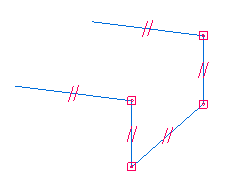
-
激活3D直线命令
 。
。 -
单击零件窗口中的任意位置定义直线的第一点,可以注意到三条对齐线附加到了光标上。
-
向右移动光标。将光标移至与红色对齐线接触的位置(X 方向)。当平行图标显示时,单击鼠标。
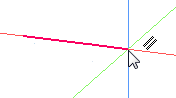
-
向下移动光标。将光标移至与蓝色对齐线接触的位置(Z 方向)。当平行图标显示时,单击鼠标。
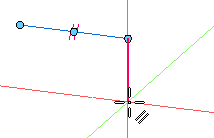
-
按图所示移动光标。将光标移至与绿色对齐线接触的位置(Y 方向)。当平行图标显示时,单击鼠标。
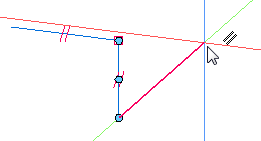
-
向上移动光标。将光标移至与蓝色对齐线接触的位置。当平行图标显示时,单击鼠标。

-
向左移动光标。将光标移至与红色对齐线接触的位置。当平行图标显示时,单击鼠标。
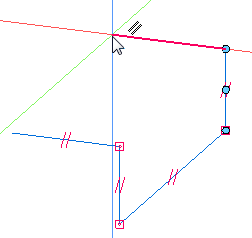
-
按 Esc 键,结束 3D 直线命令。
您的草图即告完成。
-
如果处于顺序建模环境,则单击
 以退出草图。
以退出草图。
